win8.1电脑media player快速卸载的最佳方法 Win8.1电脑快速卸载Media Player
更新时间:2025-01-08 17:49:40作者:xiaoliu
Win8.1电脑用户常常遇到的一个问题是想要快速卸载Media Player,虽然这款媒体播放器在许多方面表现出色,但有时用户可能需要尝试其他的播放器或者是出于其他原因需要卸载它。很多人并不知道如何在Win8.1电脑上迅速且有效地卸载Media Player。在本文中我们将为大家介绍一种最佳的方法,以帮助用户快速完成这一任务。
Win8.1电脑快速卸载Media Player:
1、按下组合键“win+i”打开设置,选择“控制面板”;

2、将查看方式修改为“大图标”,在下面点击“程序和功能”;
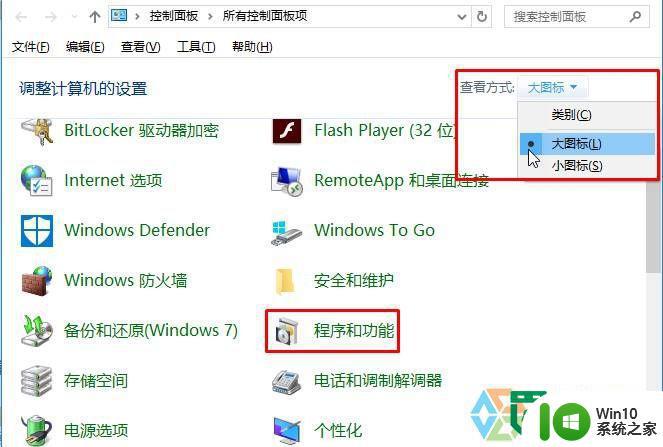
3、点击左侧的“启用或关闭Windows功能”;
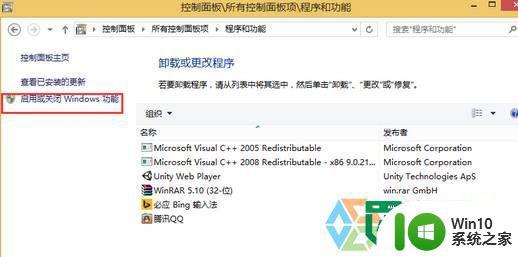
4、展开“媒体工具”,将下面“windows media player”的勾去掉,点击'确定";
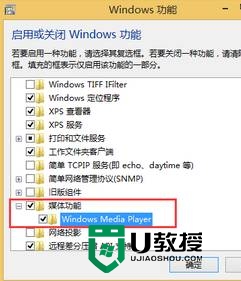
5、在弹出的框中选择“是”,等待弹出“windwos已完成请求的更改”的提示就说明卸载完成了。
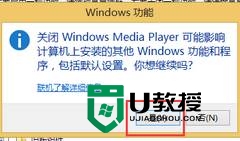
以上就是关于win8.1电脑media player快速卸载的最佳方法的全部内容,有出现相同情况的用户就可以按照小编的方法了来解决了。
win8.1电脑media player快速卸载的最佳方法 Win8.1电脑快速卸载Media Player相关教程
- WindowsXP快速卸载软件方法 WindowsXP软件卸载失败怎么解决
- 电脑中卸载程序在哪里卸载 怎么在电脑上卸载软件
- 卸载电脑显卡驱动的方法 电脑显卡驱动卸载教程
- 怎样卸载电脑软件 电脑软件卸载的正确方法
- 电脑卸载BLDBaseService的方法 如何正确卸载电脑上的BLDBaseService
- 联想电脑管家彻底卸载的方法 联想电脑管家彻底卸载教程
- 电脑怎么卸载抖音的方法 抖音电脑版怎么卸载
- 卸载电脑桌面上软件方法 电脑桌面上软件如何彻底卸载
- 电脑软件怎么彻底卸载 电脑软件卸载方法步骤
- 电脑今日热点在哪里卸载 电脑今日热点卸载方法
- 快玩游戏盒下载游戏速度为0怎么解决 电脑打开快玩游戏盒下载游戏速度为0的原因和解决办法
- 电脑快速切换网页的方法 电脑怎么快速来回切换网页
- U盘装机提示Error 15:File Not Found怎么解决 U盘装机Error 15怎么解决
- 无线网络手机能连上电脑连不上怎么办 无线网络手机连接电脑失败怎么解决
- 酷我音乐电脑版怎么取消边听歌变缓存 酷我音乐电脑版取消边听歌功能步骤
- 设置电脑ip提示出现了一个意外怎么解决 电脑IP设置出现意外怎么办
电脑教程推荐
- 1 w8系统运行程序提示msg:xxxx.exe–无法找到入口的解决方法 w8系统无法找到入口程序解决方法
- 2 雷电模拟器游戏中心打不开一直加载中怎么解决 雷电模拟器游戏中心无法打开怎么办
- 3 如何使用disk genius调整分区大小c盘 Disk Genius如何调整C盘分区大小
- 4 清除xp系统操作记录保护隐私安全的方法 如何清除Windows XP系统中的操作记录以保护隐私安全
- 5 u盘需要提供管理员权限才能复制到文件夹怎么办 u盘复制文件夹需要管理员权限
- 6 华硕P8H61-M PLUS主板bios设置u盘启动的步骤图解 华硕P8H61-M PLUS主板bios设置u盘启动方法步骤图解
- 7 无法打开这个应用请与你的系统管理员联系怎么办 应用打不开怎么处理
- 8 华擎主板设置bios的方法 华擎主板bios设置教程
- 9 笔记本无法正常启动您的电脑oxc0000001修复方法 笔记本电脑启动错误oxc0000001解决方法
- 10 U盘盘符不显示时打开U盘的技巧 U盘插入电脑后没反应怎么办
win10系统推荐
- 1 戴尔笔记本ghost win10 sp1 64位正式安装版v2023.04
- 2 中关村ghost win10 64位标准旗舰版下载v2023.04
- 3 索尼笔记本ghost win10 32位优化安装版v2023.04
- 4 系统之家ghost win10 32位中文旗舰版下载v2023.04
- 5 雨林木风ghost win10 64位简化游戏版v2023.04
- 6 电脑公司ghost win10 64位安全免激活版v2023.04
- 7 系统之家ghost win10 32位经典装机版下载v2023.04
- 8 宏碁笔记本ghost win10 64位官方免激活版v2023.04
- 9 雨林木风ghost win10 64位镜像快速版v2023.04
- 10 深度技术ghost win10 64位旗舰免激活版v2023.03